在如今的移动设备中,麦克风权限的设置显得尤为重要,对于苹果手机用户来说,如何设置麦克风权限也是一个必须掌握的技能。在日常使用中我们可能会遇到一些需要使用麦克风的应用,但又担心隐私泄露的情况。学会在苹果手机上设置麦克风权限就显得尤为重要。接下来让我们一起来了解一下苹果手机设置麦克风权限的方法。
苹果手机如何设置麦克风权限
具体方法:
1.打开苹果手机,选择设置,选择隐私
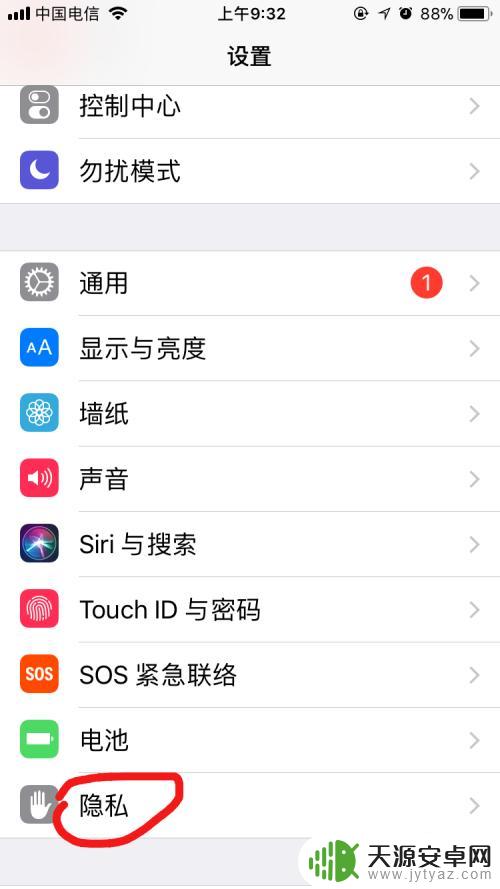
2.选择麦克风
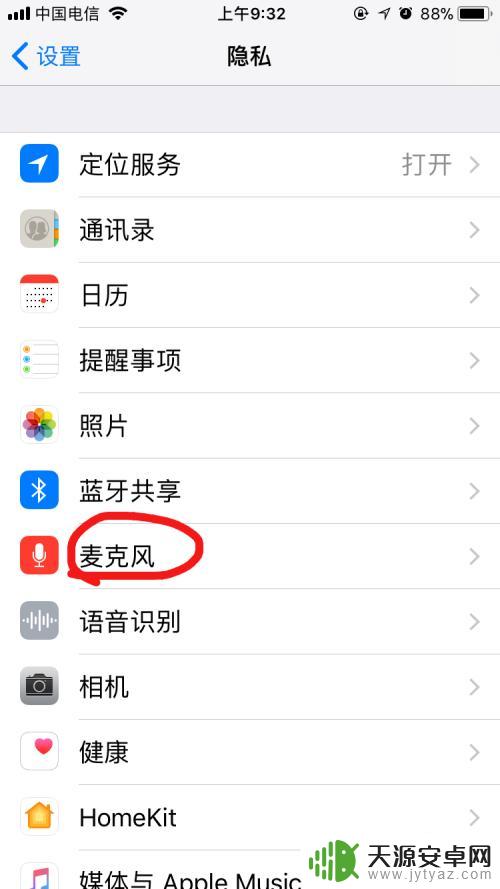
3.系统汇总判断哪些app需要设置麦克风权限,如果需要开启这个app的权限。按钮亮起来,不需要置灰即可。
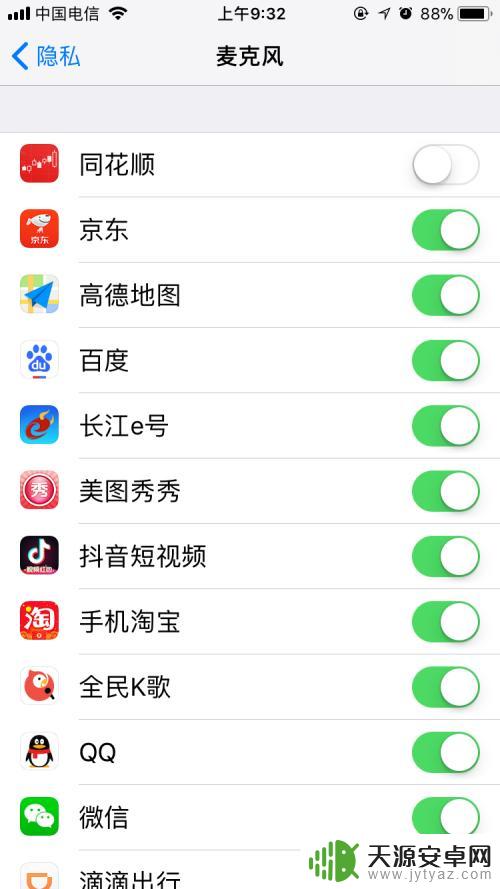
4.如果取消了麦克风的权限,有些app会提示需要设置。但是有的并没与,如果发现不能录了语音但是无法发送的话,记得检查一下设置喔。
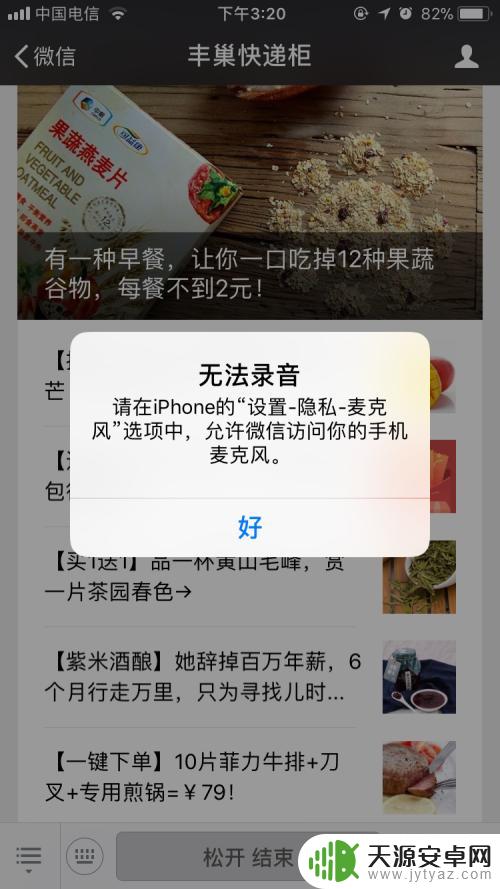
5.希望对你有用喔,小编发现我的语音消息发不出去。app又不提示,然后设置就好了。
以上就是关于苹果手机设置麦克风权限在哪里的全部内容,如果您遇到相同情况,可以按照以上方法解决。









